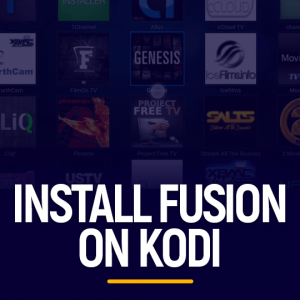Få 93 % RABATT på Lifetime
Exklusivt erbjudande
Missa inte detta erbjudande, det kommer med Password Manager GRATIS.
Skaffa sig 93% av på FastestVPN och nytta PassHulk Password Manager FRI
Få det här erbjudandet nu!By Nancy William Inga kommentarer 10 minuter
Det finns ingen officiell Kodi-app tillgänglig för Roku, och du kan inte heller jailbreaka den. Men den här guiden visar dig det bästa alternativet för att installera Kodi på Roku. Det enda sättet att installera Kodi på Roku skulle vara genom casting och skärmspeglingstekniker från andra enheter som Windows, Android eller macOS. Med det sagt, låt oss komma igång med guiden.
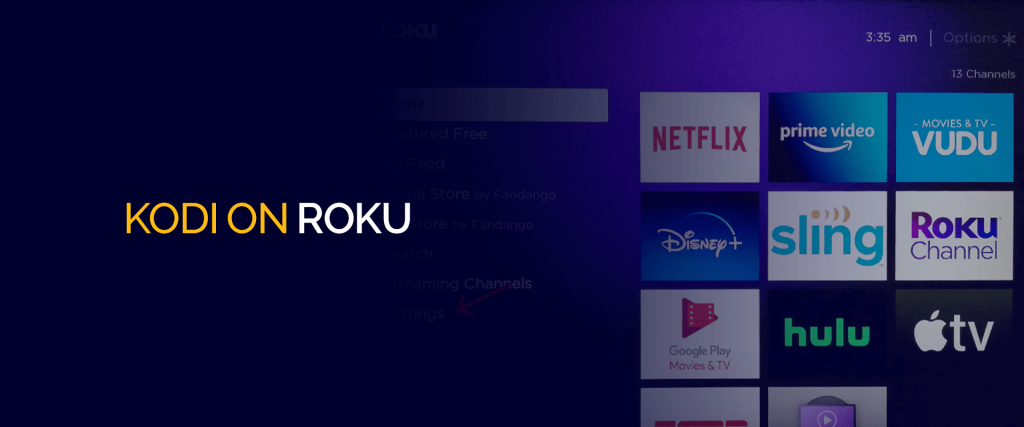
För att göra det enklare för dig, ta en titt på tabellen nedan för att veta vad du kan förvänta dig.
Kodi är en av de bästa streamingtjänsterna som finns tillgängliga idag som ger en tung kraft för att förstärka din streamingupplevelse! Behöver du göra det bättre? Koppla Kodi på Roku, och du kommer aldrig tillbaka! Kodi är inte bara kompatibel med Roku, utan fungerar med de flesta populära OS-enheter som Windows, macOS, Android OS, iOS, Xbox eller PS4!
Det är varje streaming- och filmfans dröm som går i uppfyllelse! Så, om du undrar hur du installerar Kodi på Roku, den här guiden visar dig hur du kommer igång.
De två jättarna, Kodi och Roku, tillsammans, kommer att ge dig den bästa streamingupplevelsen utan kostnad! Denna 5-minutersguide är noggrant uppbyggd för att hjälpa dig installera Kodi på Roku. Skumma igenom och få en enkel lösning för att titta på alla dina favoritprogram och filmer gratis.
Roku är en av de bästa strömningsenheterna, som arbetar för att ladda ner videor från internet, och låter användare titta på det live. Den ansluts till din TV via en HDMI-kabel och körs när den är ansluten till internet via ett trådlöst eller trådbundet hemnätverk. Dessutom skulle du också kunna lägg till kanaler till Roku för bättre underhållning. Den enda nackdelen är att du inte kommer att kunna ladda ner och lagra något innehåll.
Är Kodi tillgängligt på Roku? Det korta svaret är nej. Kodi är en C/C++-applikation som stöds inte av Roku ännu. Det är därför en officiell Kodi-app för Roku inte lanseras. Det finns dock fortfarande sätt att installera Kodi på Roku och det är klart CASTNING KODI PÅ ROKU. Att ställa in Kodi på Roku är ganska enkelt när du följer guiden som den är, steg för steg.
Notera: Se till att du har konfigurerat din router med VPN och att din Roku och Android/Windows-enhet är anslutna till samma Wi-Fi-nätverk.
Här är vad du behöver göra för att installera Kodi på en Roku Streaming-stick, Ultra, Express eller Premiere-enhet:
Nu hämta din Android / Windows enhet och följ våra enhetsguider nedan.
Det bästa sättet att installera Kodi på Roku 4, 3 eller 2 är genom att använda skärmspeglingstekniken. Det skulle inte vara en stor uppgift med tanke på att alternativet är tillgängligt för alla generationer. Skärmspegling är det enda sättet att installera Kodi på Roku och du kan använda den för att replikera hela din PC eller Android-skärm på din TV.
För att få Kodi på Roku, först, se till att Roku 4,3 eller 2 och din PC/Android-enhet är anslutna till samma Wi-Fi-nätverk. Här är vad du behöver göra för att aktivera skärmspegling på Roku 4,3 eller 2:
Nu när du vet hur du aktiverar alternativet för skärmspegling, använd samma steg för att fortsätta med att installera Kodi på Roku via Windows/Android/Android TV.

Handledningen nedan använder Roku 3. Om du har en bärbar dator/dator med Windows kommer det att vara mycket enkelt att spegla din Windows Kodi-skärm till din Roku-enhet från och med nu. För att casta Kodi från din Windows-dator till Roku-enhet, här är vad du behöver göra:
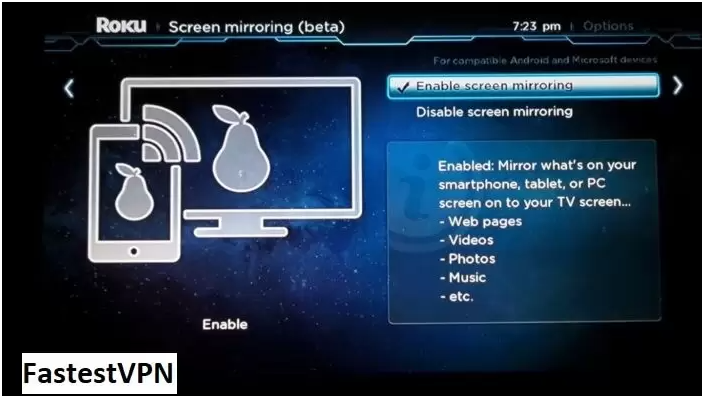
Du kan också installera Kodi på Roku via Android Smart TV och titta på dina favoritprogram och filmer på den stora skärmen. Handledningen nedan använder Roku 3. För att få Kodi på Roku genom Android Smart TV, här är vad du behöver göra:
Funktionen för skärmspegling är tillgänglig på Android 4.4.2 eller senare versioner. Så för att spegla Kodi från dina Android-enheter till din Roku-enhet, se till att du har en Android-enhet med en 4.4.2-version eller högre. Följ guiden nedan för att aktivera skärmspegling på Android och casta Kodi på Roku:
Förutom Windows PC/bärbara datorer kan du också använda dina Windows-smarttelefoner och surfplattor för att casta Kodi från din enhet till Roku. Det är väldigt enkelt, du behöver bara följa stegen nedan:
Obs: För Windows-surfplattor, ställ in en trådlös skärm först och fortsätt sedan.
Det finns 1000 plus bästa Kodi-tillägg som är tillgängliga och fungerar smidigt. Några av tilläggen som kan installeras på Roku för sömlös streaming av filmer, TV-program, livesporter och TV är följande:
Installera dessa tillägg från de bästa Kodi-förråden och njut av allt från det äldsta till det senaste.
Det finns många anledningar till varför det är nödvändigt att använda ett VPN när du installerar eller använder Kodi på Roku. Du kan stöta på visst Kodi-innehåll som är begränsat till geo-block, vilket är något en VPN kommer att fixa. Jag rekommenderar att du använder FatestVPN för att uppfylla detta gap och njuta av allt innehåll via Kodi på Roku.
Du kan inte strömma innehållet om du är närvarande utanför den ursprungliga platsen där tillägget är baserat. FastestVPN hjälper dig att kringgå sådana geografiska begränsningar så att du kan titta på vad du vill utan krångel.
Ännu en anledning att skaffa FastestVPN (även om tilläggen inte är begränsade), är skydd. Det kanske inte är en prioritet för många men cyberbrottslighet är verklig och förebyggande är ett måste! Du är benägen att hackare attackerar ditt system eller upphovsrättsagenter som spårar din aktivitet och gör dig sårbar när du är ansluten till en Wi-Fi-enhet 24/7. FastestVPN förhindrar spioner från att hacka in ditt system vilket ger dig full integritet och säkerhet.
För att hålla din Roku-enhet och onlineaktivitet säker är det smart att skaffa en Kodi vpn.
FastestVPN kan ställas in på Kodi eller Roku på många olika sätt. Inställningsmetoden är olika för alla beroende på vilken enhet du använder streamingtjänsten på. Att ställa in FastestVPN på Kodi, Roku eller Kodi på Roku här är vad du behöver göra:
Nej, Kodi är inte tillgängligt på Roku. Roku använder en anpassningsbar Linux OS-plattform och kan inte heller jailbreakas. Så kort sagt, det finns ingen app för Kodi tillgänglig på Roku, men det finns alternativ för att komma åt Kodi-innehåll på Roku:
Nej, du kan inte jailbreaka en Roku-enhet eftersom den fungerar med en säker och innesluten systemprogramvara. Det betyder dock inte att du inte kommer att kunna strömma innehåll på Roku. Det finns andra alternativa metoder som du kan använda som kallas casting eller skärmspegling; projicera innehåll på din Roku-skärm.
När vi pratar om casting eller skärmspegling av Kodi-innehåll på Roku, betyder slutresultaten ungefär samma sak, men inte helt. Skärmspegling av Kodi på Roku innebär att projicera exakt samma innehåll från en enhet, till exempel din dator eller smartphone, och projicera det till din Roku, via en trådlös eller trådbunden kabel. Att casta Kodi på Roku innebär å andra sidan också att man tar emot innehåll till Roku-skärmen, men kommer bara att spelas på en skärm i taget. Till exempel, om du planerar att casta Kodi-innehåll från din Android till din Roku-skärm, kommer mediafilen bara att spelas på din Roku.
Generellt sett fungerar Roku inte så bra med några APK-filer från tredje part. Roku använder ett standard och begränsat operativsystem som inte riktigt stöder de flesta Android-appar. Som nämnts ovan kan vi faktiskt inte jailbreaka någon Roku-enhet och inte heller kan du Jailbreaka Kodi på Roku, oavsett vilken generationsenhet du använder. Så svaret är nej. Du kan inte jailbreaka en Roku på grund av dess begränsade systemprogramvara. Men eftersom det inte finns någon officiell Kodi-app tillgänglig för Roku, har du fortfarande ett sätt att lägga till den. Du kan strömma vilket Kodi-innehåll som helst på Roku med en metod som kallas casting eller skärmspegling med andra enheter som dina Windows-, Android-, iOS- eller Mac-enheter på din Roku.
Jo det kan du. Precis som alla andra streamingenheter har en appbutik, till exempel Apple Store för iOS och Google Play för Android, har Roku också en Roku Channel Store. Vissa Roku-kanaler är tillgängliga gratis, medan andra kräver full betald eller snabb prenumeration. Du kan enkelt lära dig hur lägg till kanaler till Roku med en enkel handledning.
Lägg till Kodi till Roku och förbättra din streamingupplevelse två gånger! Installera Kodi på Roku och streama filmer, TV-program, live sport och live IPTV. Kodi på Roku är en perfekt källa för dina underhållningsbehov. Glöm inte att skaffa FastestVPN anslutning så att du kan njuta av innehåll från var som helst i världen till fullo.
© Copyright 2024 Snabbaste VPN - All Rights Reserved.


Missa inte detta erbjudande, det kommer med Password Manager GRATIS.
Den här webbplatsen använder cookies så att vi kan ge dig den bästa användarupplevelsen som är möjlig. Cookieinformation lagras i din webbläsare och utför funktioner som att känna igen dig när du återvänder till vår webbplats och hjälper vårt team att förstå vilka delar av webbplatsen som du tycker är mest intressanta och användbara.
Strikt nödvändig cookie ska alltid vara aktiverad så att vi kan spara dina inställningar för cookie-inställningar.
Om du inaktiverar den här cookien kan vi inte spara dina inställningar. Det innebär att varje gång du besöker denna webbplats måste du aktivera eller inaktivera cookies igen.